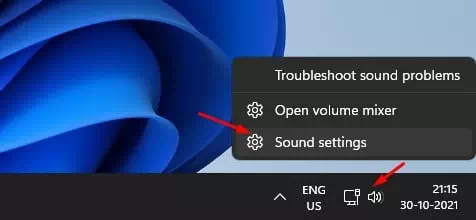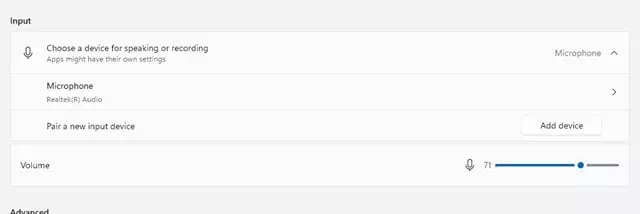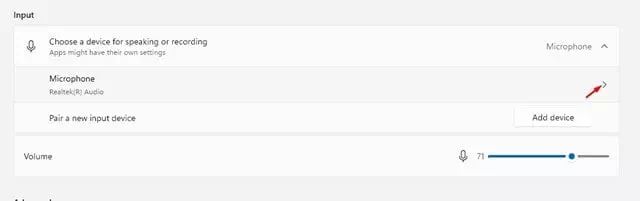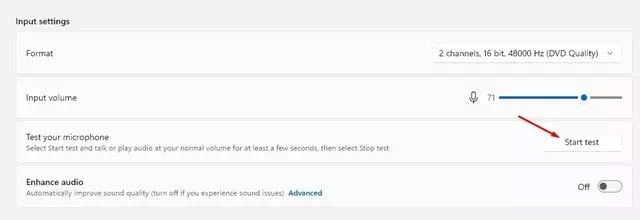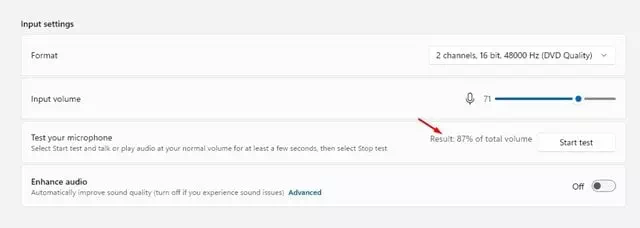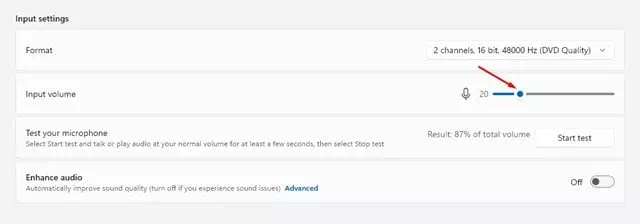Em biçin bibînin Gavên li ser meriv çawa mîkrofonê di Windows 11 de ceribandin.
Karûbarên bangewaziya vîdyoyî û dengî ya Windows bêyî mîkrofonek rast bêkêr in. Mîkrofon yek ji amûrên têketinê yên herî bikêr e ku dihêle bikarhêner beşdarî civînên serhêl bibin û bi malbat an hevalên xwe re biaxivin. Skype Wate ya vê çîye.
Mîkrofon di heman demê de karanîna din jî hene, lê pêşî hûn hewce ne ku wê saz bikin û ji bo ezmûnek bihîstwerî ya çêtir wê biceribînin. Ji bo ku hûn bi pirsgirêkên mîkrofonê re mijûl bibin, Windows 11 amûrek testa mîkrofonê peyda dike.
Gavên ceribandin û sererastkirina mîkrofonê li ser Windows 11
Ger dengê ku ji mîkrofonê derdikeve pir bilind be, pir qels be, an nexebite, rêyek hêsan heye ku hûn cîhaza têketina deng û asta wê di Windows 11 de ceribandin.
Ji ber vê yekê, di vê gotarê de, em ê rêbernameyek gav-bi-gav di derbarê ceribandina mîkrofonê ya li ser Windows 11 de bi we re parve bikin.
Giring: Berî ku gavan bişopînin, pê ewle bin ku mîkrofona ku hûn dixwazin ceribandinê bi komputera we ve girêdayî ye.
- Rast klîk sembola deng li ser barika peywirê, bi taybetî di pelika pergalê de, û hilbijêrin (Sîstema Sound) gihîştin Mîhengên deng.
Sîstema Sound - Ev ê vebe Rûpelê mîhengên deng. Li ser vê rûpelê, li jêr bigerin û (Beyan) ku tê wateya Beyan.
Beyan - Naha, bişkoja tîrê ya li pişt mîkrofonê bikirtînin (microphone), wekî ku di dîmendera jêrîn de tê xuyang kirin.
li pişt mîkrofonê bişkojka tîrê bikirtînin - Li ser ekrana paşîn, bişkojka bikirtînin (Testê dest pê bikin) Ji bo destpêkirina ceribandina mîkrofonê.
Testê dest pê bikin - Ger mîkrofon bi rêkûpêk bixebite, hûn ê barek şîn li ser sliderek bibînin Volume Input Di dema axaftinê de ji çepê ber bi rastê ve diçe.
- Dema ku test qediya, Hûn ê encamê bibînin ya ku hûn li pişt bişkojkê dibînin (Testê dest pê bikin) ku tê wateya testê dest pê bike.
encamê bibînin - Encama bêkêmasî Ji bo bidestxistina di testa mîkrofonê de ne 75. tiştekî kêmtir ji 50 Ew tê wateya qelsî an aramiya zêde.
- Mînakî, heke mîkrofon qels be an jî pir bêdeng be, li sliderek bikirtînin Volume Input Û deng zêde bike. Bi heman awayî, heke dengê ku ji mîkrofonê derdikeve pir bilind be, hûn ê hewce bikin ku deng kêm bikin.
Volume Input
Û ew e ji ber ku piştî çêkirina guhertinan, hûn dikarin dîsa bişkoja testa destpêkê bikirtînin da ku mîkrofona xwe dîsa ceribandin.
Di heman demê de dibe ku hûn bi fêrbûna di derbarê:
- Meriv çawa Google Play Store-ê li ser Windows 11 saz dike (Rêberiya gav-gav)
- Meriv çawa menuya vebijarkên rast-klîk ên kevn di Windows 11-ê de sererast dike
- Du away hene ku hûn barbariya Windows 11 berbi çepê bar bikin
- Meriv çawa taybetmendiya destpêkirina bilez li ser Windows 11 çalak dike
- Meriv çawa di civînên zoom-ê de mîkrofonê bixweber qut dike
Em hêvî dikin ku hûn vê gotarê ji bo we kêrhatî bibînin Fêr bibin ka meriv çawa mîkrofona xwe li ser Windows 11 ceribandin û eyar bike. Di şîroveyan de nêrîn û ezmûna xwe bi me re parve bikin.